Izvedivi načini kako komprimirati video da biste smanjili veličinu datoteke
Može biti opterećujuće kada nekome na mreži šaljete ogromne video datoteke. Uzmimo, na primjer, e-poštu ili aplikacije za razmjenu poruka. Stvar je u tome što ove aplikacije ograničavaju veličinu datoteke koju prenosite putem interneta. Pa, mogli biste se odlučiti za pohranu usluga u oblaku kao što su Dropbox i Google Drive. Ipak, oni također imaju svoje nedostatke, kao što je plaćanje dodatnog korištenja prostora za pohranu što će vas potaknuti da izdvojite nešto novca.
Jedno najbolje rješenje za rješavanje ovog problema je komprimiranje videozapisa. Na taj će način veliki videozapisi zauzeti manje prostora od izvorne datoteke. Najbolje od svega, prijenos putem interneta je što je moguće lakši nakon komprimiranja videa. Ovaj post će otkriti alate za komprimirati videozapise na mreži i izvan mreže. Čitajte dalje da biste saznali dalje.
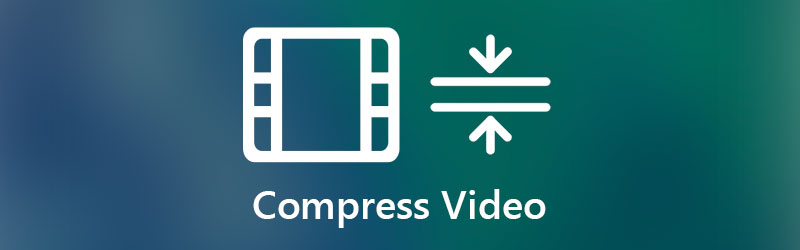
- Dio 1. Što je video kompresija
- Dio 2. Kako komprimirati videozapise na Windowsima i Macu
- Dio 3. Kako komprimirati videozapise na iOS-u i Androidu
- Dio 4. Često postavljana pitanja o kompresiji videa
Dio 1. Što je video kompresija
Prije nego što uđete u rješenja za komprimiranje video datoteka, neophodno je steći znanje o tome što video kompresija znači i kako funkcionira. Nekomprimirani videozapisi doista zauzimaju puno prostora. Dakle, postoji video kompresija. To je proces koji prolazi kroz proces uklanjanja suvišnih podataka u videu. To uključuje ponavljajuće scene, zvuk ili slike iz videozapisa.
Drugim riječima, ova tehnika uklanja zvuk ili sliku koja se reproducira nekoliko puta u videu. To vrijedi i za integriranu pozadinu ili informacije koje su nepotrebne. Uklanjanjem ovih podataka smanjuje se ukupna veličina datoteke videozapisa. Nastavite čitati donje odjeljke i smanjite veličinu videodatoteke komprimiranjem.
Dio 2. Kako komprimirati videozapise na Windowsima i Macu
1. Najbolji način kompresije videa
Prvo praktično rješenje za komprimiranje videa je Vidmore Video Converter. To vam omogućuje komprimiranje čak i videozapisa snimljenih s vašeg mobilnog uređaja kako biste smanjili veličinu datoteke. Ovo je tako dobro jer možete komprimirati video datoteke bez kontaminacije kvalitete videa. Štoviše, nema ograničenja za veličinu video datoteka koje možete uvesti.
Zapravo, možete smanjiti ukupnu veličinu datoteke videozapisa pomoću nekih od osnovnih alata za uređivanje videa koje nudi alat. Možete smanjiti video, smanjiti rezoluciju i koristiti video kompresor. Stoga, ako želite učiniti da vaš video zauzima manje prostora i šalje ga putem interneta, ovaj bi vam alat trebao biti od velike pomoći. S druge strane, evo koraka za komprimiranje videa pomoću ovog programa.
Korak 1. Zgrabite Video Compressor Tool
Najprije preuzmite program klikom na Besplatno preuzimanje gumb prikladan za OS vašeg računala. Nakon preuzimanja, instalirajte ga i pokrenite na svom računalu.
Korak 2. Komprimirajte video
Postoje tri načina na koje možete smanjiti ili komprimirati videozapise pomoću ovog programa. To uključuje obrezivanje duljine videa, smanjenje rezolucije i korištenje video kompresora alata. Dopustite nam da pogledamo svaku brzu metodu i proučimo koja metoda vam najbolje odgovara.
Skratite duljinu videa
Na gornjem izborniku idite na karticu Toolbox. Zatim odaberite Video trimer. Zatim kliknite na veliki Plus gumb za potpisivanje za prijenos videozapisa. Prilagodite video upravljač na željenu duljinu videozapisa. Zatim, udari Izvoz za spremanje promjena.
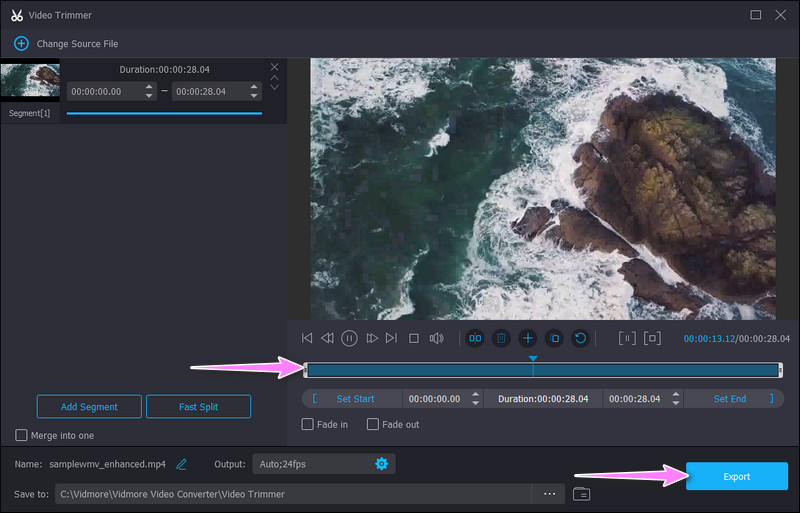
Korištenje video kompresora
Na kartici Toolbox ponovno odaberite Video kompresor opcija. Zatim dodajte videozapis koji želite komprimirati klikom na Plus simbol. Nakon toga će se prikazati sučelje video kompresora.
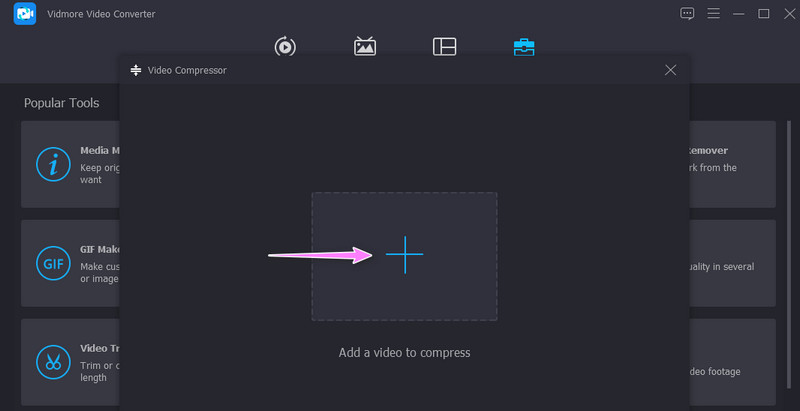
Odavde možete smanjiti veličinu videozapisa konfiguracijom razlučivosti ili ostaviti nepromijenjenu postavljanjem na Auto. S druge strane, možete koristiti klizač za komprimiranje videa.
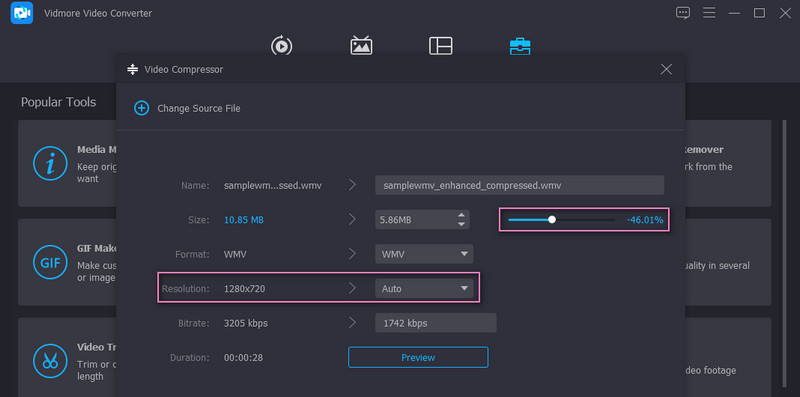
Korak 3. Spremite komprimirani video
Prije komprimiranja videozapisa, možete pogledati promjene koje ste napravili klikom na Pregled dugme. Postavite odredište datoteke s iste ploče na kojoj možete brzo locirati videozapis. Zatim kliknite na Oblog gumb na donjoj desnoj strani sučelja. Zatim će se pojaviti mapa kada vam omogućuje da vidite reprodukciju ili izlazni video.
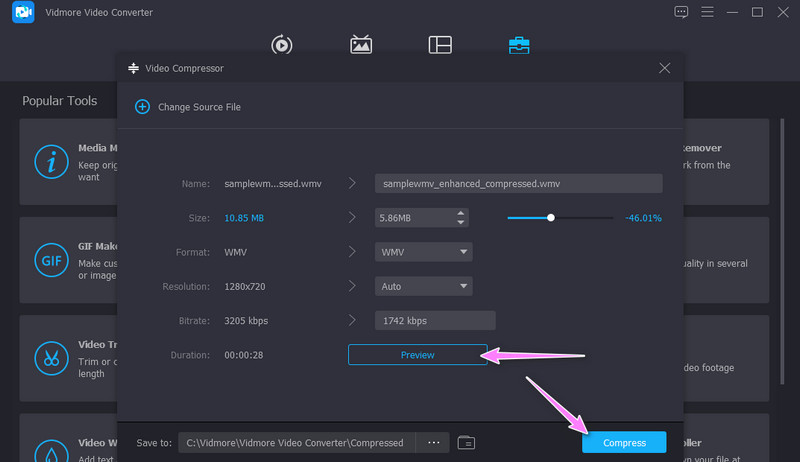
2. Smanjite veličinu videa na mreži
Još jedno učinkovito rješenje koje ne zahtijeva preuzimanje aplikacije je Vidmore besplatni video kompresor na mreži. Alat podržava gotovo sve video formate, uključujući MP4, MOV, MKV, AVI, TS, MTS, itd. Čak se i 4K videozapisi mogu komprimirati pomoću ovog programa. Uz to, omogućuje vam odabir video formata. Druga stvar je što možete podesiti parametre videa, uključujući razlučivost i bitrate. Sve se radi pomoću web-preglednika, ali smanjuje datoteke brzo i jednostavno bez ikakvih skočnih oglasa na sučelju. Slijedite upute u nastavku da biste besplatno komprimirali MP4 videozapise na manje veličine na mreži.
Korak 1. Najprije posjetite web-stranicu alata koristeći željeni preglednik na računalu. Samo upišite naziv web aplikacije u adresnu traku i uđite na glavnu stranicu alata.
Korak 2. Pritisnite Stisnite odmah gumb za brzo preuzimanje i instalaciju weba Pokretač. Možete odabrati svoj video iz skočnog prozora kako biste ga komprimirali i prenijeli.
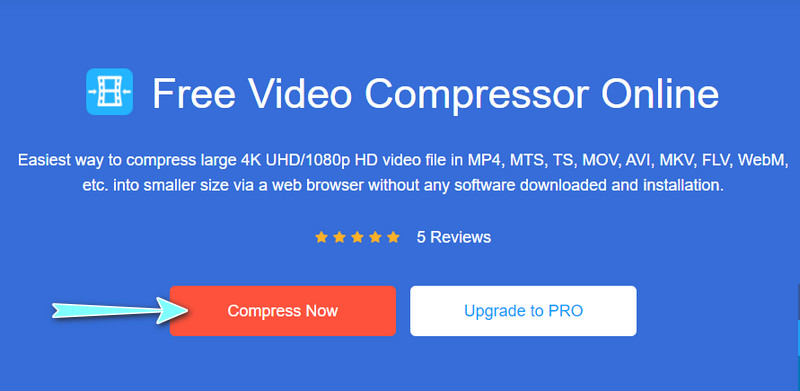
3. korak Zatim prilagodite kompresiju i veličinu izlaznog videa prema svojim potrebama. Osim toga, također možete prilagoditi bitrate, izlaznu video rezoluciju i format na temelju toga.
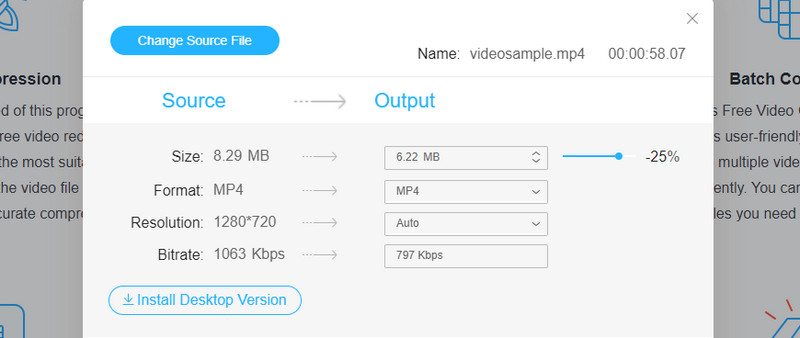
4. korak Na kraju kliknite na Oblog gumb za početak procesa. Odaberite odgovarajuću mapu izlazne datoteke za komprimirani video.
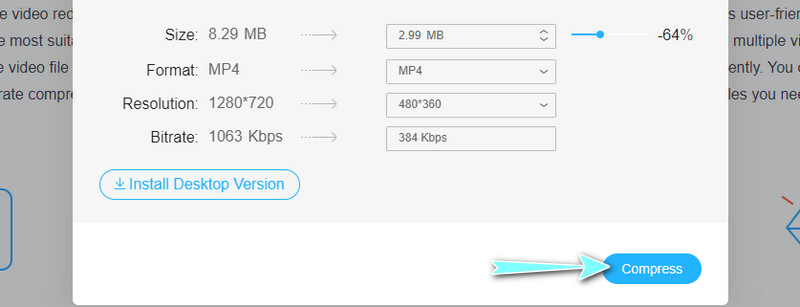
3. Komprimirajte video datoteke u ZIP datoteku
Ako korištenje programa treće strane nije vaša šalica čaja, možete izvesti svoje video datoteke u zip datoteku. Za postizanje komprimirane verzije vaših videozapisa neće trebati puno vremena. Također, proces nije kompliciran kako zvuči. Možete svladati proces i učinkovito smanjiti veličinu video datoteka. Ovdje ćemo vas provesti kroz korake kako komprimirati videozapise.
Korak 1. Stavite sve videozapise koje trebate ili veliku video datoteku u jednu mapu.
Korak 2. Otvorite mapu u koju su spremljeni svi videozapisi. Desnom tipkom miša kliknite bilo koji videozapis ili odaberite više videozapisa i kliknite desnom tipkom miša. Isto možete učiniti i sa samom mapom.
3. korak Postavite miš računala na Pošalji na opcija. Na kraju, odaberite Komprimirana (zipirana) mapa. Preimenujte zip datoteku i gotovi ste.
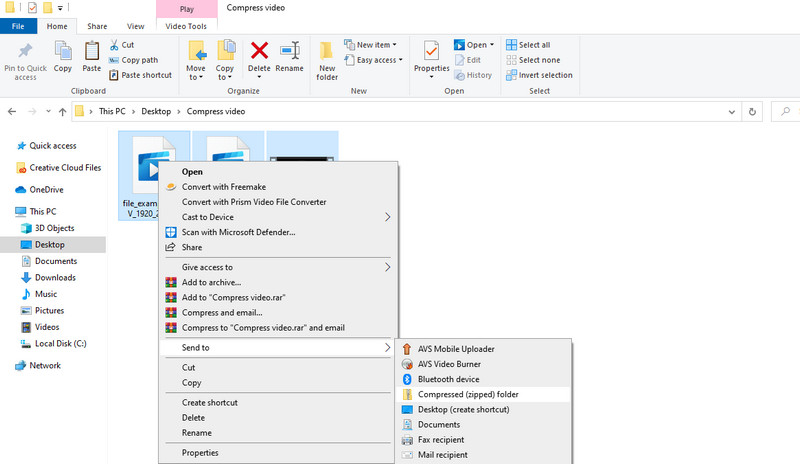
Dio 3. Kako komprimirati videozapise na iOS-u i Androidu
Bilo bi šanse kada želite komprimirati videozapise na dohvat ruke. Također može biti primjenjivo, posebno kada trebate komprimirati svoje mobilne videozapise. Dobro je što možete lako pronaći besplatne aplikacije za Android i iOS mobilne uređaje. Ipak, pronalaženje pouzdanog rješenja može biti zastrašujući zadatak. Imajući to na umu, evo dva programa za vaš iPhone i Android telefon.
1. Video Compress
Video Compress je Android program razvijen i dizajniran za komprimiranje videozapisa na Android telefonima i tabletima. To vam omogućuje da odaberete veličinu videa prema vašim željama. Možete čak i podesiti kvalitetu videa između visoke, prilagođene i niske za različitu razinu izbora kompresije. Korisničko sučelje programa čini komprimiranje video datoteka brzim i lakim. Povrh toga, možete podijeliti videoisječke putem e-pošte i prenijeti ih na račune društvenih medija.
Korak 1. Preuzmite aplikaciju tako da odete u trgovinu Google Play i potražite mobilni program. Nakon instaliranja aplikacije, dopustite dopuštenja koja zahtijeva program.
Korak 2. Odaberite videozapis iz svog albuma i odaberite funkciju s popisa opcija u izborniku.
3. korak Odaberite Sažimanje videozapisa opciju, a zatim odaberite razinu kompresije sa sljedećeg sučelja. Također, možete primijeniti druge postavke poput sivih tonova i ukloniti zvuk uključivanjem opcije.
4. korak Nakon što je proces kompresije gotov, možete pregledati ili podijeliti video izlaz.

2. Komprimirajte videozapise i promijenite veličinu videa
Još jedan mobilni program koji vam može pomoći smanjiti veličinu datoteke vaših videozapisa komprimiranjem je Compress Videos & Resize Video. Program podržava video formate kao što su HEVC, H.264, M4V, MP4, MOV, MPEG-4 i mnoge druge. Najbolji dio je što možete komprimirati videozapise do 90%, a da pritom održite kvalitetu videa. Drugim riječima, nakon obrade videa nema značajne razlike u odnosu na original.
Isto tako, komprimirane videozapise možete postavljati na račune društvenih medija kako želite. Molimo pogledajte smjernice za komprimiranje video datoteke pomoću ove iOS aplikacije.
Korak 1. Idite na App Store na svom iPhoneu i instalirajte mobilnu aplikaciju. Pokrenite ga i počnite komprimirati videozapise.
Korak 2. Dodirnite Odaberite Videozapisi za komprimiranje opciju i odaberite ciljani videozapis.
3. korak Nakon toga, podesite Brzina kadrova i video dimenzija pomoću klizača. Na kraju, dodirnite gumb Compress i pričekajte da se proces završi.
4. korak Alat će vam dati opcije da izbrišete izvornik ili zadržite kopiju izvorne datoteke na sljedećem sučelju.
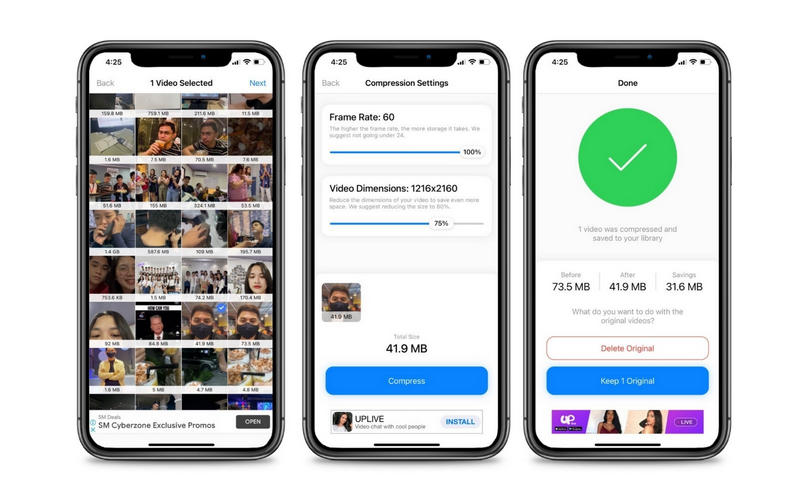
Dio 4. Često postavljana pitanja o kompresiji videa
Kako mogu komprimirati video u sustavu Windows?
Možete preuzeti brojne programe za Windows PC za komprimiranje video datoteka. Možete imati ili desktop ili online program prema vašim željama.
Kako mogu smanjiti veličinu videozapisa u Windows Media Playeru?
Prema zadanim postavkama, glazbu i videozapise možete strujati samo u Windows Media Playeru. Još jedna korisna funkcija je smanjenje veličine video datoteke rezanjem videa. Integracijom njegovog alata za dodatak pod nazivom Solveigmm WMP Trimmer Plugin, možete samo to.
Kako mogu poslati dugačak video koristeći Gmail?
Da biste poslali dugačak videozapis na Gmailu, jednostavno prenesite ciljani videozapis na Google disk. Sada sastavite poruku u Gmailu i kliknite ikonu za Disk i odaberite svoju datoteku. Pritisnite Umetni i pošaljite sastavljenu poruku.
Zaključak
Nakon što pročitate cijeli post, trebali biste znati kako komprimirati video. Osim toga, ovaj zadatak možete slobodno izvršiti na stolnom ili mobilnom uređaju. Izvanmrežno ili online smanjenje i komprimiranje videozapisa je izvedivo i nije komplicirano kako se čini. Sada, pretpostavimo da tražite izvrstan alat koji će vam pomoći da učinkovito smanjite i komprimirate videozapise bez ugrožavanja kvalitete. U tom slučaju, uvijek se možete osloniti na Vidmore Video Converter.


